by Elijah Apr 24,2025
Zelfs na vele jaren blijft Minecraft het peloton onder sandbox -games leiden en eindeloze reizen, dynamische wereldgeneratie en robuuste multiplayer -functies die eindeloze creativiteit veroorzaken. Of je nu je droomwereld bouwt of enorme landschappen met vrienden verkent, laten we in de eerste stappen duiken om dit tijdloze spel te spelen.
Om in de wereld van Minecraft te duiken, moet u een Microsoft -account maken, dat wordt gebruikt om in te loggen op het spel. Begin met het openen van uw browser en navigeren naar de officiële Minecraft -website. Zoek naar de knop "Aanmelden" in de rechterbovenhoek van het scherm en klik erop. U wordt gevraagd om autoriseren, waar u de optie moet selecteren om een nieuw account aan te maken.
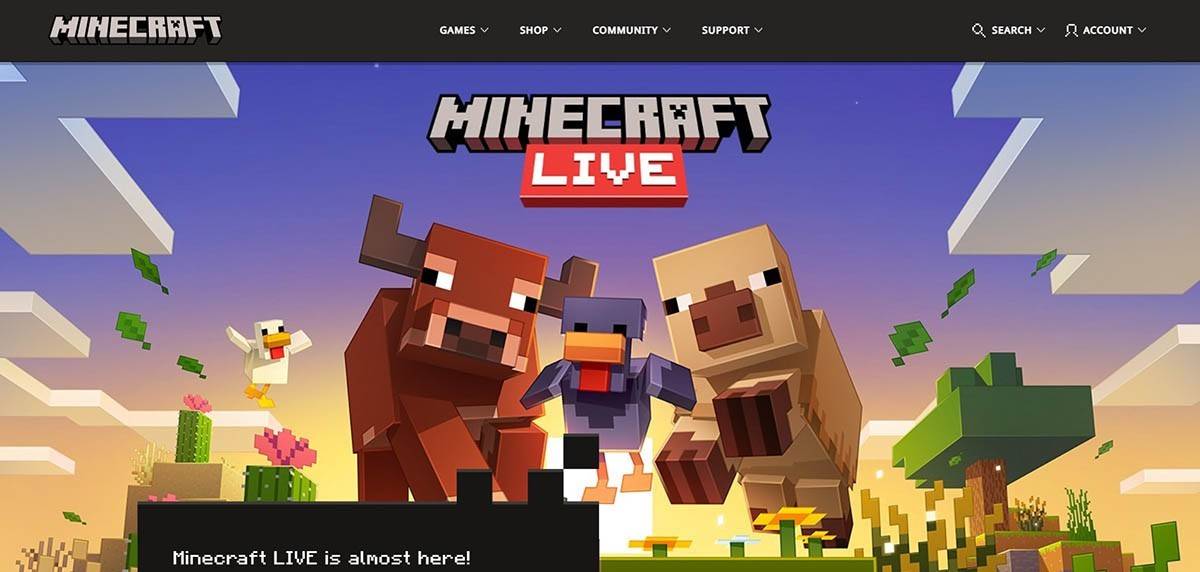 Afbeelding: minecraft.net
Afbeelding: minecraft.net
Voer uw e -mailadres in en kies een sterk wachtwoord voor uw Minecraft -account. Bedenk dan een unieke gebruikersnaam; Als het al is ingenomen, biedt het systeem alternatieven om u te helpen een naam te vinden die past.
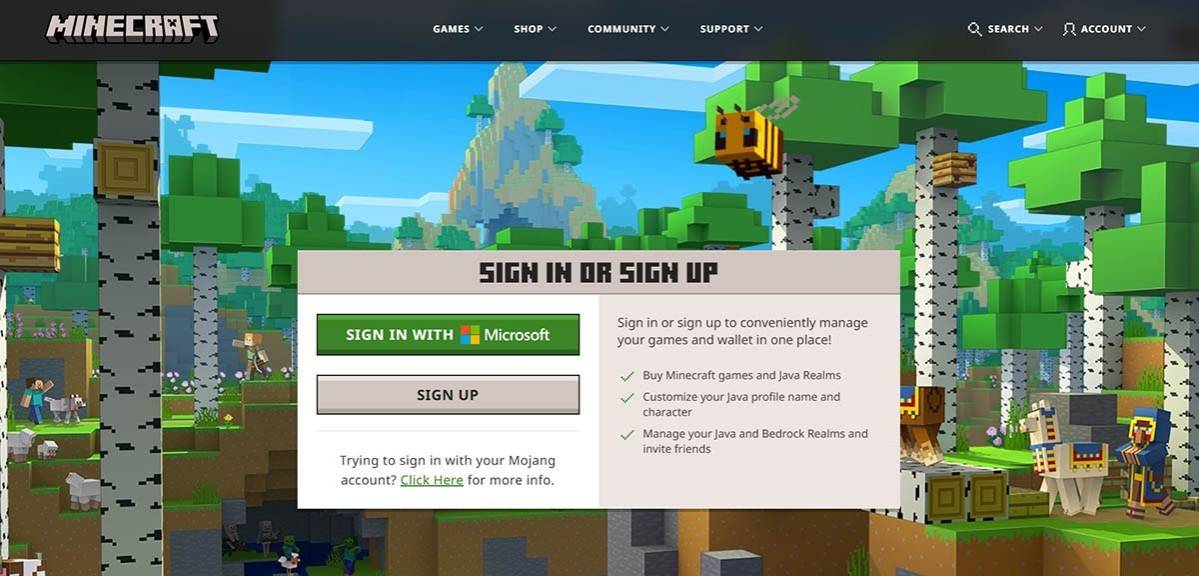 Afbeelding: minecraft.net
Afbeelding: minecraft.net
Nadat u uw account instelt, moet u uw e -mailadres bevestigen door de verificatiecode in te voeren die naar uw opgegeven e -mail is verzonden. Als de e -mail niet snel aankomt, controleert u uw map "spam". Eenmaal geverifieerd, is uw profiel gekoppeld aan uw Microsoft -account, zodat u de game kunt kopen als u dat nog niet hebt gedaan. Kies uw gewenste versie uit de winkel op de website en volg de aanwijzingen om uw aankoop te voltooien.
Op een pc komt Minecraft in twee hoofdversies: Java Edition en Bedrock Edition. Java Edition is compatibel met Windows, MacOS en Linux en kan worden gedownload van de officiële Minecraft -website. Na het installeren van de Launcher, logt u in met uw Microsoft- of Mojang -account en selecteert u de spelversie die u wilt spelen.
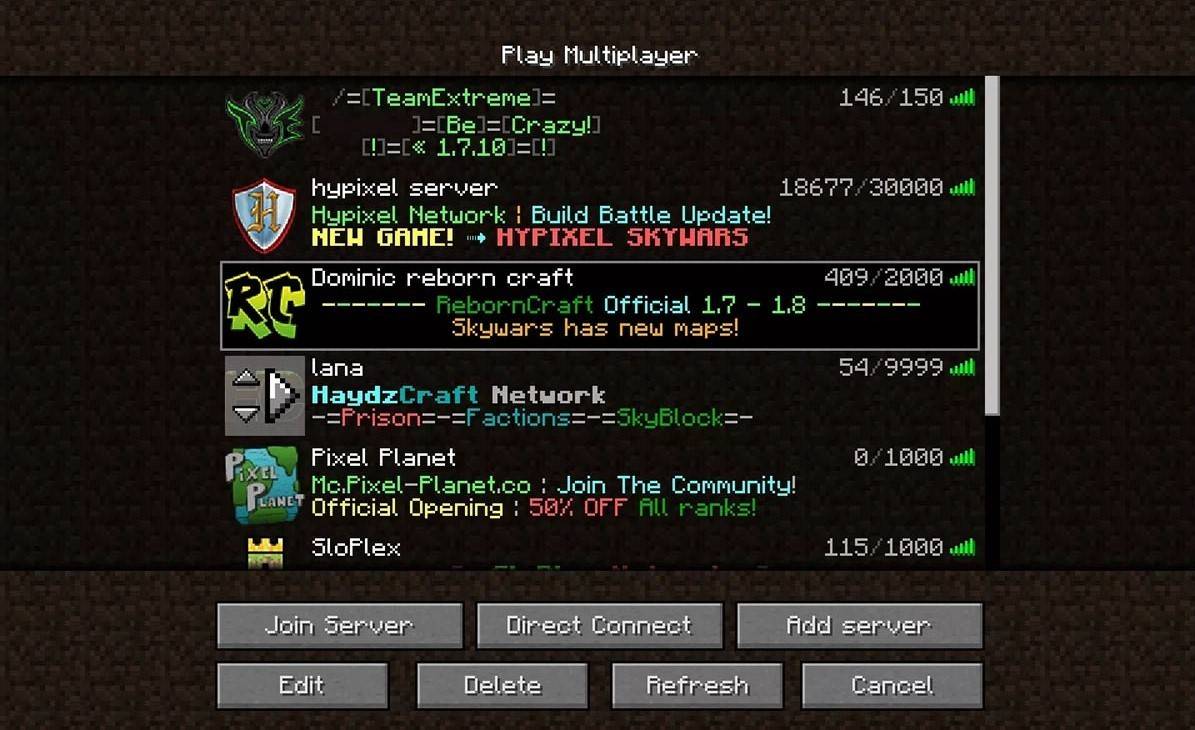 Afbeelding: aiophotoz.com
Afbeelding: aiophotoz.com
Bij uw eerste lancering wordt u begroet met een autorisatieversie. Log in met behulp van uw Microsoft -accountreferenties. Als u van plan bent om solo te spelen, drukt u op de knop "Nieuwe wereld maken". U wordt vervolgens naar het World Settings -menu gebracht, waar u kunt kiezen tussen "Survival" voor de traditionele uitdaging of "creatief" voor onbeperkte bronnen.
Navigeer voor multiplayer -plezier naar het gedeelte "Spelen" in het hoofdmenu en selecteer het tabblad "Servers". Hier kunt u lid worden van een openbare server of het IP -adres van een privéserver invoeren als u een uitnodiging hebt ontvangen. Om met vrienden in dezelfde wereld te spelen, een wereld te creëren of te laden en vervolgens multiplayer in de instellingen in te schakelen.
Voor Xbox Consoles (Xbox 360, Xbox One, Xbox Series X/S), download Minecraft van de Microsoft Store. Start de game vanuit het startscherm van uw console en log in met uw Microsoft -account om uw prestaties en aankopen te synchroniseren.
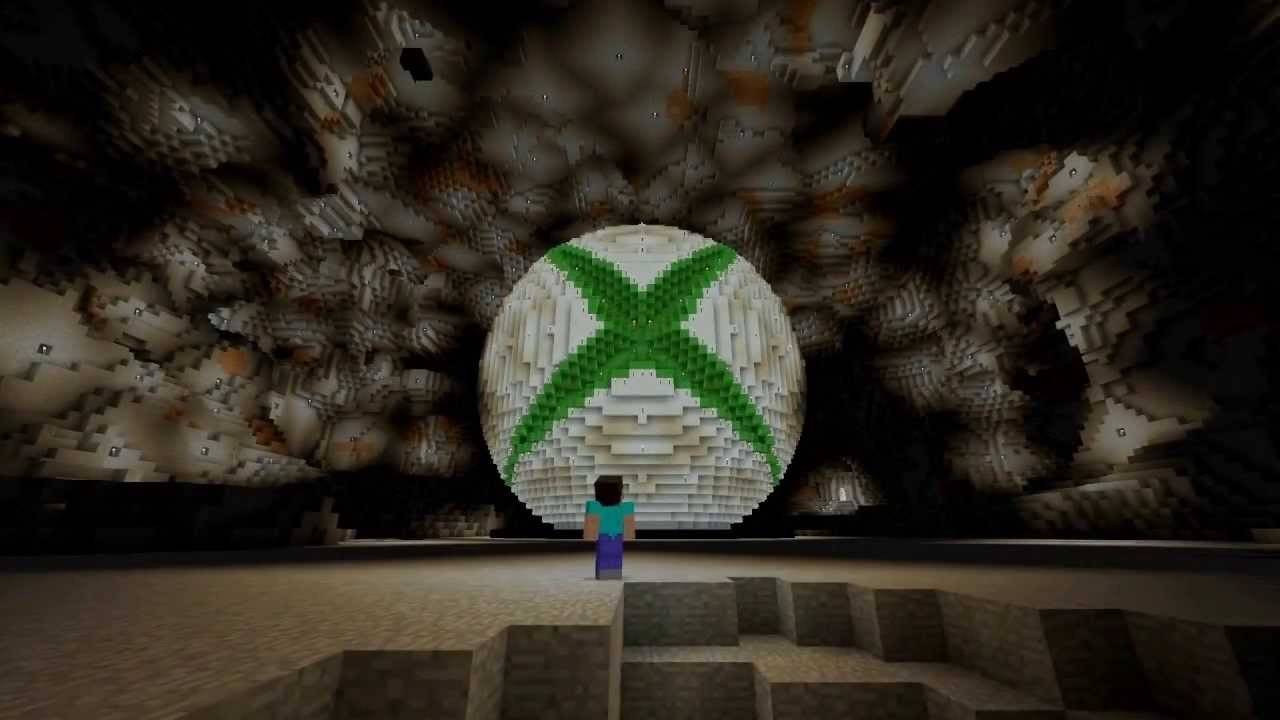 Afbeelding: youtube.com
Afbeelding: youtube.com
PlayStation -gebruikers (PS3, PS4, PS5) kunnen Minecraft kopen en downloaden via de PlayStation Store. Start na de installatie de game vanuit het startscherm van uw console en logt in met uw Microsoft-account om platformoverschrijdende afspelen mogelijk te maken.
U kunt Minecraft op iOS verwerven via de App Store en op Android via Google Play. Log in met uw Microsoft -account na installatie om toegang te krijgen tot het spel. De mobiele versie ondersteunt platformonafhankelijke play en verbindt je met spelers op andere apparaten.
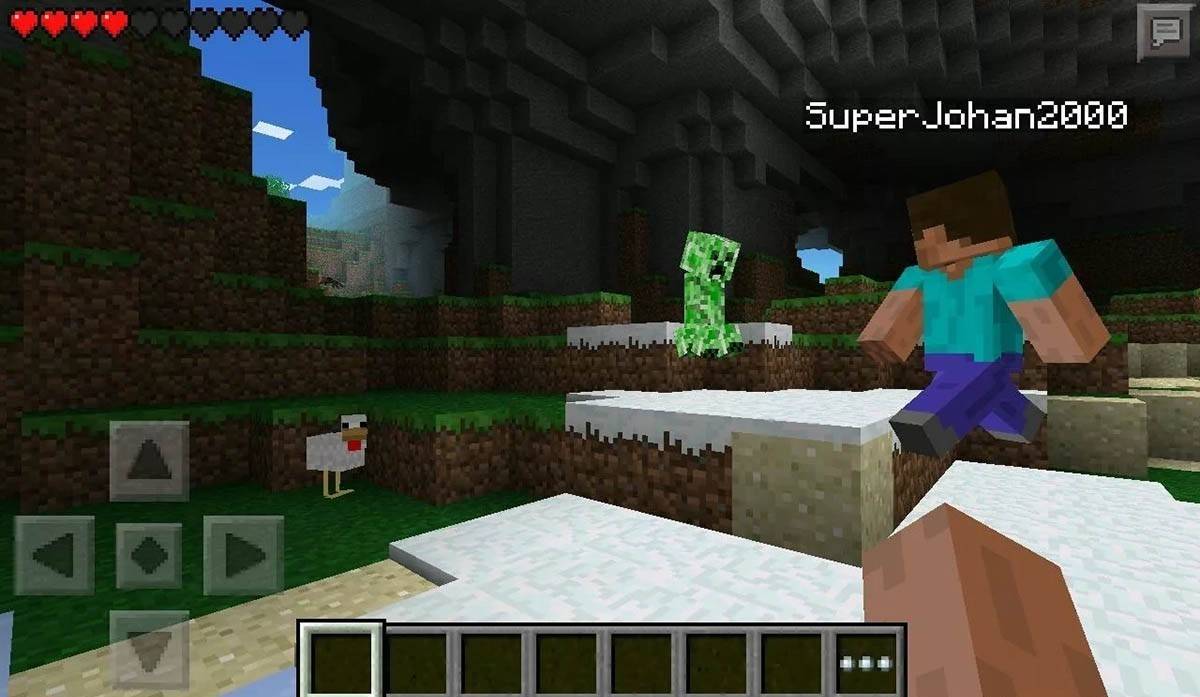 Afbeelding: opslag.googleapis.com
Afbeelding: opslag.googleapis.com
Het is vermeldenswaard dat de basiseditie platformonafhankelijke play op alle genoemde apparaten mogelijk maakt, waardoor naadloze multiplayer-ervaringen mogelijk zijn. Java-editie blijft echter exclusief voor PC zonder platformoverschrijdende mogelijkheden.
Minecraft verlaten is eenvoudig over platforms. Druk op een pc op de ESC -toets om het spelmenu te openen en selecteer "Opslaan en stoppen" om terug te keren naar het hoofdmenu. Van daaruit kunt u volledig vertrekken door het programma te sluiten.
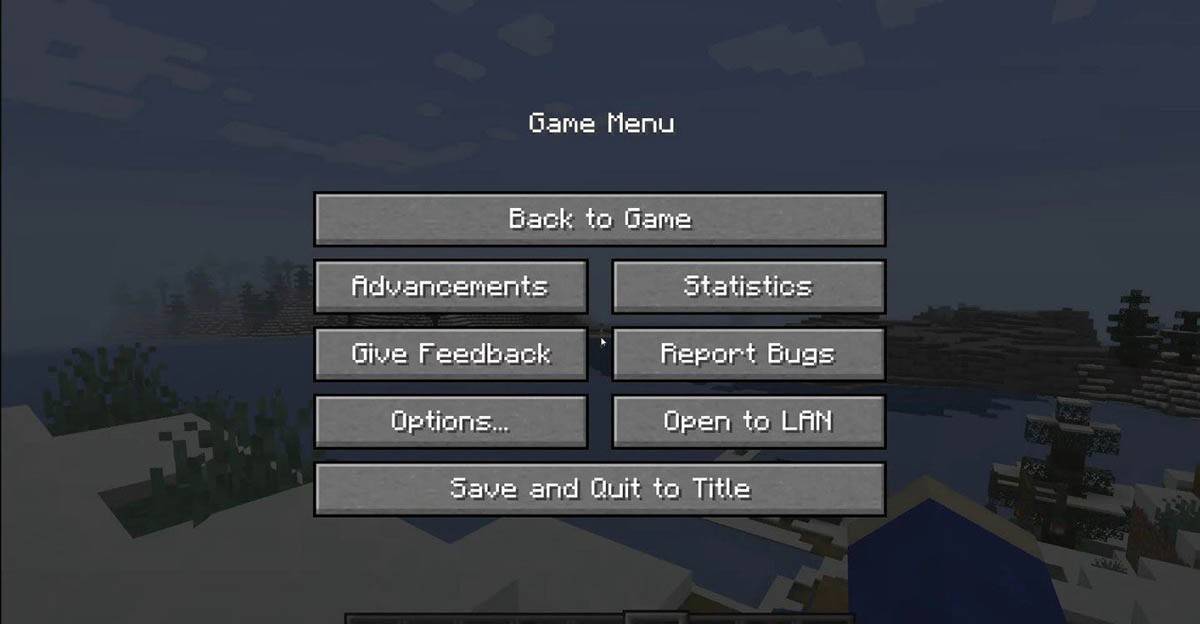 Afbeelding: tlauncher.org
Afbeelding: tlauncher.org
Open op consoles het pauzu -menu met de bijbehorende GamePad -knop en kies "Opslaan en stoppen" om uw sessie te beëindigen. Om het spel volledig te sluiten, navigeer je naar het menu Console door op de knop "Home" te drukken, het spel te selecteren en ervoor te kiezen om te verlaten.
Op mobiele apparaten is de optie "Opslaan en stoppen" ook te vinden in het game -menu. Om de app volledig te sluiten, verlaat u het systeemmenu van uw apparaat. Veeg op Android omhoog van de onderkant en sluit Minecraft tussen lopende apps; Presseer op iOS de knop "Home" dubbel of veeg omhoog om de app te sluiten.
Nu je uitgerust bent met de basis, geniet je van je avonturen in Minecraft op elk apparaat en ontdek ze nieuwe werelden in zowel solo- als coöperatieve modi in dit iconische blocky -universum.
Zenless Zone Zero Update Cycle Leak hints op toekomstige inhoudscadans
Balatro voegt 8 franchises en nog meer gekke chaos toe met de Friends of Jimbo 3-update
Seriële reiniger is nu uit op iOS en Android voor snelle opfrisbeurt ten behoeve van criminaliteit
Victrix Pro BFG Tekken 8 Rage Art Edition Controller Review – Aanpasbaar, comfortabel, maar ontbreekt aan manieren
Pokémon Adds Another Game to the NSO Library
Alle Mavuika-materialen, kits en sterrenbeelden in Genshin Impact
Dragon Ball Project Multiverse om in 2025 te worden uitgebracht
De onaangekondigde AAA-titel van Rise of the Ronin Devs is in de maak

World Bowling Championship
Downloaden
When I was reincarnated
Downloaden
A Simple Life with My Unobtrusive Sister
Downloaden
Footy Brains – Soccer Trivia
Downloaden
Escape Room : Exit Puzzle
Downloaden
Real Dreams
Downloaden
Acey Doozy
Downloaden
Super Ryder Snow Rush
Downloaden
Dashero: Archer & Sword hero
Downloaden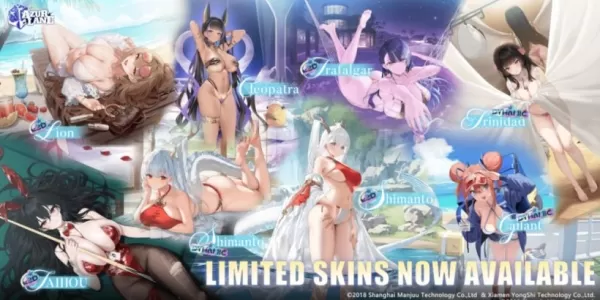
Azur Lane's High Tower -evenement onthult exclusieve beloningen, nieuwe scheepsmeisjes
Jul 16,2025
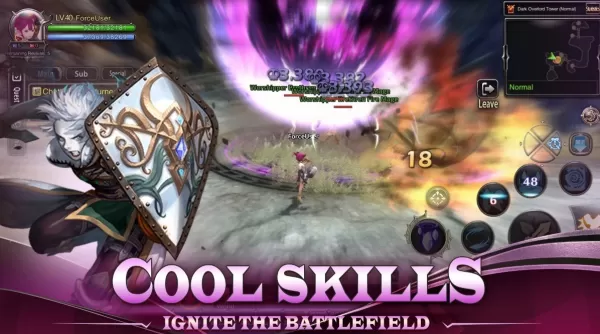
Dragon Nest: apparatuur en attribuutgids voor de wedergeboorte van de legende
Jul 16,2025
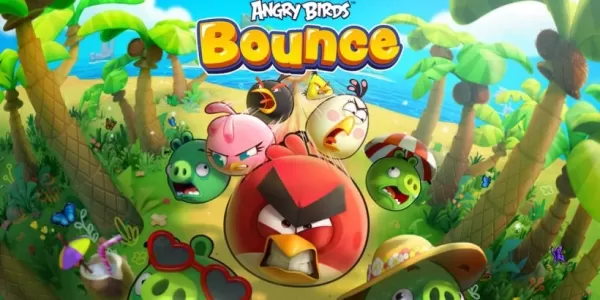
Angry Birds Bounce lanceringen op Apple Arcade met bakbreiding plezier
Jul 16,2025

"Disney Lorcana's negende set 'legendarische' lanceert september 2025, beschikt over goofy film- en iconische kaarten"
Jul 15,2025

Zenless Zone Zero 1.7 wordt deze maand gelanceerd
Jul 15,2025